什麼是Mega影片?Mega影片無法播放怎麼辦?
你有沒有曾經試過播放來自MEGA的影片,結果發現它無法載入、緩衝,甚至無法開啟?這是不是讓你很沮喪?如果你遇到空白畫面、無止境的加載或是不支援的格式錯誤,你並不孤單。許多使用者都反映MEGA影片無法播放的問題。但別擔心,在這篇指南中,我們將討論這個問題的原因並提供簡單或有效的解決方法,幫助你的影片再次正常播放。
第一部分:為什麼MEGA影片無法播放?常見原因與問題
MEGA是一個受歡迎的雲端儲存平台,但有時候上傳到上面的影片無法播放。如果你遇到這個問題,不用擔心,我有解決方法。有幾個因素可能會阻止MEGA影片正常播放。以下是最常見的原因及它們如何與播放問題相關。
1. 網路連線問題
MEGA影片無法播放的最常見原因之一是網路連線不穩定或過慢。因為MEGA是從雲端串流影片,而不是將它們儲存在你的裝置上,糟糕的網路連線會導致緩衝、延遲,甚至完全無法播放。如果你的網速非常慢,影片可能完全無法載入。臨時的網路故障或你的網際網路服務提供商(ISP)所設置的限制也可能會影響MEGA的運作。
2. 瀏覽器相容性問題
並非所有瀏覽器都與MEGA內建的媒體播放器完全相容。較舊的瀏覽器或那些插件過期的瀏覽器可能會難以解碼並播放特定的影片格式,從而導致錯誤。
此外,瀏覽器擴展或安全設定有時會阻止MEGA的影片播放器正常運作。如果你發現某些瀏覽器能播放影片,而其他瀏覽器無法播放,那麼很可能是瀏覽器相容性問題。
3. 損壞或損毀的影片檔案
MEGA無法播放已損壞、未完成或上傳不正確的影片。損壞的檔案通常是由於上傳過程中斷、儲存問題或檔案格式問題所造成的。當這種情況發生時,影片可能會開始播放,但隨後會停住、出現卡頓或根本無法載入。如果MEGA的播放器無法播放,使用外部媒體播放器(如VLC)播放該檔案可以幫助判斷問題是否出在檔案本身。
4. 儲存空間不足或系統性能問題
即使MEGA的影片是從雲端串流,您的裝置仍然需要足夠的處理能力和臨時儲存空間(RAM)來處理播放。如果你的裝置記憶體不足、背景有太多應用程式運行或硬體限制,影片可能會卡頓、延遲或根本無法播放。
同樣地,如果你的裝置儲存空間快滿,可能會影響MEGA如何處理順暢串流所需的臨時檔案。
第二部分:在不同裝置上修復MEGA影片無法播放的快速方法
以下是如何在Windows、Mac、Android和iPhone上修復問題的方法。
1. 如何修復Windows和Mac上的MEGA影片無法播放
MEGA影片是透過桌面和筆記型電腦的網頁瀏覽器來訪問的。如果影片無法播放,問題可能與瀏覽器有關,或者是伺服器問題或網路限制。
清除瀏覽器快取和Cookies
長時間積累的快取和Cookies可能會干擾影片播放。清除它們可以修復錯誤和加載問題。
嘗試更換瀏覽器或更新當前瀏覽器
某些瀏覽器比其他瀏覽器與MEGA更相容。如果你的影片在Chrome中無法播放,嘗試使用Firefox、Edge或其他受支援的瀏覽器。此外,確保你的瀏覽器已更新,以避免相容性問題。
檢查MEGA伺服器狀態
有時候問題不在於你——MEGA的伺服器可能出現故障或技術問題。檢查MEGA的官方狀態頁面或論壇,了解是否有其他使用者遇到相同問題。
2. 如何修復Android和iPhone上的MEGA影片無法播放
在智慧型手機上,MEGA影片播放問題可能是由於應用程式故障、網路問題或檔案相容性問題。以下是處理方法:
重新啟動應用程式並檢查更新
MEGA應用程式可能會包含導致播放問題的臨時錯誤。重新啟動應用程式可以重啟其功能,並更新它以確保你擁有最新的修復和改進。
確保穩定的網路連線
不良的WiFi信號或行動數據信號丟失可能會中斷串流。關閉WiFi和行動數據,檢查是否能夠使用另一個連線更順利地串流影片。
下載影片並離線播放
如果串流失敗,嘗試下載影片並使用合適的媒體播放器(如VLC或MX Player)播放。這樣可以判斷問題是出在MEGA的播放器還是影片檔案本身。
第三部分:進階解決方案:使用HitPaw VikPea修復損壞的MEGA影片
如果在嘗試基本修復後,您的MEGA影片仍無法播放,則該影片檔案可能已損壞或損毀。在這種情況下,使用像HitPaw VikPea(原HitPaw Video Enhancer)這樣的先進影片修復程式是最佳選擇。
HitPaw VikPea是一款基於AI的影片修復與增強程式,能夠修復損壞的檔案並提升影片品質。最棒的是,它是免費使用的,您只需幾個簡單的點擊,就能修復您的MEGA影片並將其恢復到原始品質。
功能
- 先進的影片修復 - 修復損壞、破損或無法播放的影片。
- AI影片增強 - 將影片升級至8K解析度,呈現清晰的畫面。
- 先進的AI技術 - 使用深度學習來提升影片清晰度並消除噪點。
- 使用者友好的介面 - 簡單且清晰的設計,便於操作。
- 無水印預覽 - 在匯出之前檢查修復過的影片。
步驟
請按照以下簡單步驟修復損壞的MEGA影片:
步驟1:下載並安裝HitPaw VikPea。從官方網站下載HitPaw VikPea的最新版本。
步驟2:匯入損壞的影片。打開HitPaw VikPea並點擊「選擇檔案」,選擇您希望修復的損壞的MEGA影片。

步驟3:開始修復影片。
點擊「修復」按鈕以開始AI驅動的修復過程。該工具會自動檢測並修正錯誤。

步驟4:預覽並儲存修復後的影片。
修正完成後,預覽影片以查看修復結果。點擊「匯出」將修復後的影片儲存至您的電腦。

了解更多關於HitPaw Video Enhancer的資訊
第四部分:避免MEGA影片無法播放的提示
預防未來的播放問題將節省您的時間並減少沮喪。以下是一些重要建議,幫助確保您的MEGA影片順利播放,沒有中斷。
定期清除瀏覽器緩存並更新系統
隨著時間的推移,MEGA影片可能因為累積的緩存和過時的軟體而無法播放。為了避免播放過程中出現問題:
- 定期清除瀏覽器的緩存和Cookies。
- 更新您的瀏覽器和作業系統,以提高與MEGA的兼容性。
在串流或下載MEGA影片時使用穩定的網路連接
不穩定或不可靠的網路連接是播放問題的常見原因之一。為了避免此問題:
- 使用快速的網路連接,避免緩衝和加載問題。
- 避免在緩慢或擁擠的網路上串流影片,尤其是公共WiFi。
- 考慮下載影片而非串流,以便不中斷播放。
備份重要的影片檔案,避免資料遺失
損壞或丟失的檔案可能會使影片無法使用。為了保護您的檔案:
- 將影片備份到外接硬碟或雲端服務。
- 將重要影片儲存為離線觀看,避免完全依賴MEGA。
- 如果懷疑影片損壞,請使用可信的修復程式,如HitPaw VikPea。
結論
MEGA影片無法播放可能令人沮喪,但透過適當的解決方案,您可以快速解決播放問題。這些策略可以透過清理緩存和確保穩定的網路連接來確保順暢的影片串流。然而,如果您的影片已損壞,HitPaw VikPea是理想的解決方案,可以輕鬆修復並提高影片品質。立即嘗試HitPaw VikPea,讓您的損壞影片重生!








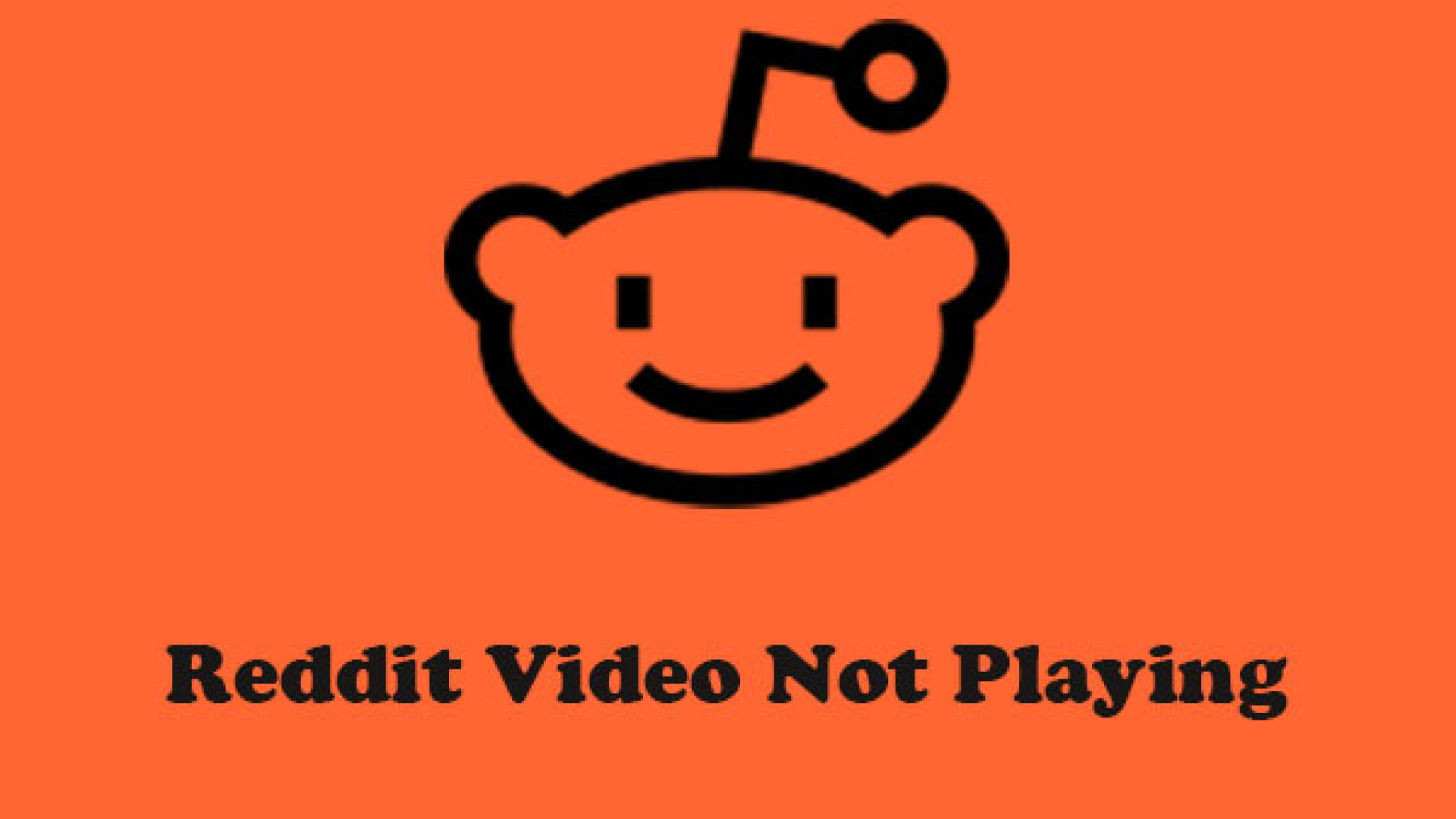



分享文章至:
選擇產品評分:
Joshua
HitPaw 特邀主編
熱衷於分享3C及各類軟體資訊,希望能夠透過撰寫文章,幫助大家瞭解更多影像處理的技巧和相關的AI資訊。
檢視所有文章留言
為HitPaw留下您的寶貴意見/點評